Unity 截圖方法
- 調用Unity API
ScreenCapture.CaptureScreenshot("screen.png", 0);
- 截圖的圖片僅能保存為png格式,且第一個形參必須加.png
- 第二個參數為設定分辨率,大於1的情況下會增加分辨率,如為4,則是默認分辨率的4倍
- 只能保存在Application.persistentDataPath目錄下
- 函數本身只能截全屏,如果實在要截部分屏幕,可以通過在截圖後,當作本地圖片讀取後,進行修改

- 使用Texture2D.ReadPixels方法,該方法可以將當前RenderTexture(如沒有設置則是Screen)的數據讀到某Texture2D中
- 代碼
private IEnumerator CaptureScreenshot2(Rect rect)
{
Texture2D screenShot = new Texture2D((int)rect.width, (int)rect.height, TextureFormat.RGB24, false);
yield return new WaitForEndOfFrame();
screenShot.ReadPixels(rect, 0, 0);
screenShot.Apply();
byte[] bytes = screenShot.EncodeToPNG();
string filename = Application.dataPath + "/Screenshot.png";
System.IO.File.WriteAllBytes(filename, bytes);
}
- 這裏必須使用Coroutine,並且在當前幀渲染後調用ReadPixels,因為這時候當前RenderTexture中才有圖像
- Rect的不同控制了截圖的範圍
如
StartCoroutine(CaptureScreenshot2(new Rect(0, 0,
Screen.width/2, Screen.height/2)));則從左下角截屏幕寬度和高度各一半的圖

- 改良版方法2,方法2中ReadPixels默認讀取的是RenderTexture.active當沒有手動設置時,該值為屏幕圖像,這裏我們可以通過設置Rendertexture來只截某個攝像機看到的鏡像
- 前期準備,新增一個Camera,且該Camera僅渲染UI,為了不遮擋第一個攝像機渲染的物體,這裏ClearFlag設置為Don‘t Clear
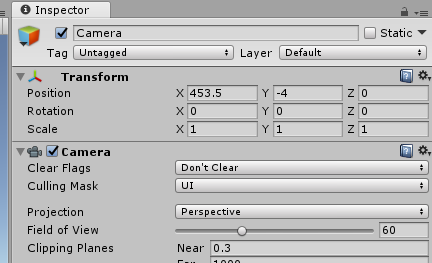
此時場景中有兩個攝像機
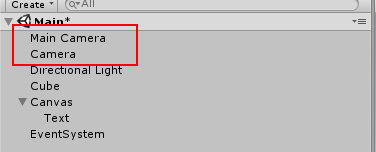
- 代碼
思路為創建一個renderTexture,並通過camera渲染,然後裝填該RenderTexture後,通過ReadPixels讀取
private void CaptureCamera(Camera camera, Rect rect)
{
RenderTexture _renderTex = new RenderTexture((int)rect.width, (int)rect.height, 0);
camera.targetTexture = _renderTex;
camera.Render();
camera.targetTexture = null;
RenderTexture.active = _renderTex;
Texture2D screenShot = new Texture2D((int)rect.width, (int)rect.height, TextureFormat.RGB24, false);
screenShot.ReadPixels(rect, 0, 0);
screenShot.Apply();
RenderTexture.active = null;
byte[] bytes = screenShot.EncodeToPNG();
string filename = Application.dataPath + "/Screenshot.png";
System.IO.File.WriteAllBytes(filename, bytes);
}
- 調用該函數,並且傳遞的Camera參數為僅渲染UI的Camera,並且全屏截圖,這裏為了讓結果更明顯,我們將UI字體設為了紅色,結果如下
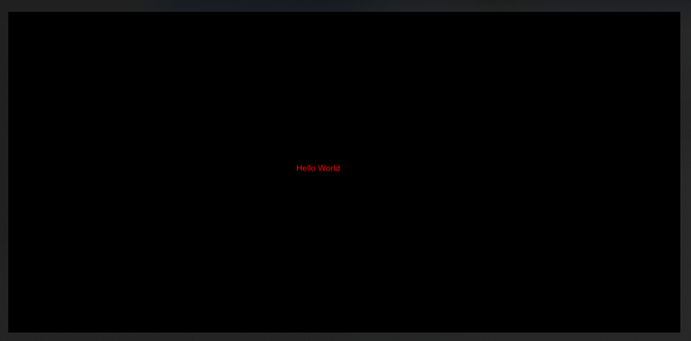
- 前期準備,新增一個Camera,且該Camera僅渲染UI,為了不遮擋第一個攝像機渲染的物體,這裏ClearFlag設置為Don‘t Clear
參考
http://blog.csdn.net/anyuanlzh/article/details/17008909
Unity 截圖方法
